Τροποποίηση των ρυθμίσεων του Cyclonis Backup
Cyclonis Backup προσφέρει μεγάλη ευελιξία μέσω ρυθμίσεων του. Για να αποκτήσετε πρόσβαση σε αυτά, κάντε κλικ στο κουμπί Settings (Ρυθμίσεις) στο κύριο παράθυρο Cyclonis Backup. Αυτό ανοίγει ένα νέο παράθυρο με πολλές καρτέλες που σας επιτρέπουν να διαχειριστείτε το λογαριασμό σας και να προσαρμόσετε τις διάφορες ρυθμίσεις του Cyclonis Backup.
- Η καρτέλα Λογαριασμός
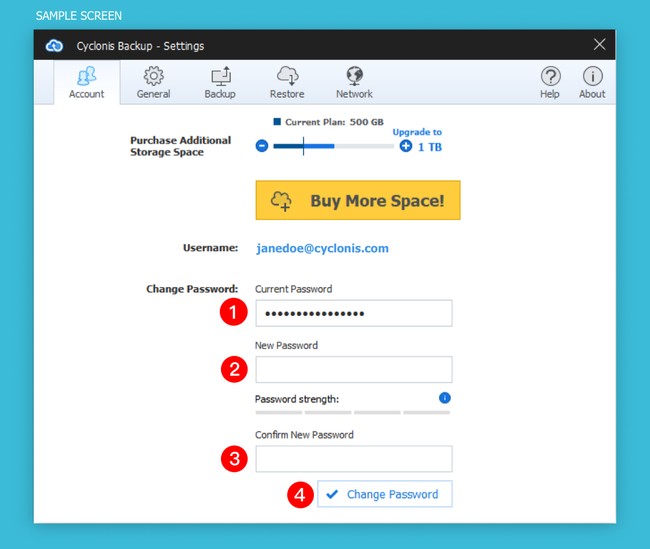
Η καρτέλα "Λογαριασμός" εμφανίζει το μέγεθος του χώρου που σας προσφέρει το τρέχον πλάνο Cyclonis Backup και σας επιτρέπει να αναβαθμίσετε το σχέδιό σας.
Μπορείτε να χρησιμοποιήσετε τα κουμπιά "+" και "-" για να επιλέξετε ένα σχέδιο με το επιθυμητό ποσό χώρου. Η ολική αποθήκευση του επιλεγμένου σχεδίου θα εμφανιστεί στα δεξιά. Αφού κάνετε την επιλογή σας, κάντε κλικ στο κουμπί Αγοράστε περισσότερο χώρο! για να κατευθυνθείτε στη σελίδα αγορών μας και να ολοκληρώσετε την αγορά σας.
ΣΗΜΕΙΩΣΗ: Δεν έχετε τη δυνατότητα υποβάθμισης του σχεδίου συνδρομής σας (δηλαδή εάν το τρέχον σας σχέδιο σας δίνει 1TB αποθηκευτικού χώρου, δεν μπορείτε να υποβαθμίσετε σε 500GB).
Η καρτέλα Λογαριασμός σας δίνει επίσης τη δυνατότητα να αλλάξετε τον κωδικό πρόσβασης Cyclonis Backup. Για να ενημερώσετε τον κωδικό πρόσβασης Cyclonis Backup, πληκτρολογήστε τον τρέχοντα κωδικό πρόσβασης (1), πληκτρολογήστε τον νέο κωδικό πρόσβασης (2) και, στη συνέχεια, πληκτρολογήστε ξανά τον νέο κωδικό πρόσβασης για επιβεβαίωση (3). Κάνοντας κλικ στην επιλογή Αλλαγή κωδικού πρόσβασης ολοκληρώνεται η διαδικασία (4). ΣΗΜΕΙΩΣΗ: Εάν αλλάξετε τον κωδικό πρόσβασής σας, θα χρειαστεί να εισαγάγετε τον νέο κωδικό πρόσβασης στις άλλες συσκευές σας για να συνδεθείτε στο Cyclonis Backup.
ΣΗΜΕΙΩΣΗ: Ο κωδικός πρόσβασής σας πρέπει να έχει μήκος μεταξύ 6 και 50 χαρακτήρων και ο μετρητής ισχύος κωδικού πρόσβασης ορατός σε αυτήν την οθόνη παρέχει μια εκτίμηση της πολυπλοκότητας του κωδικού πρόσβασής σας. Παρόλο που δεν υπάρχουν απαιτήσεις για τον τύπο χαρακτήρων που πρέπει να χρησιμοποιήσετε για τον κωδικό πρόσβασής σας, σας συνιστούμε να προστατεύσετε τον λογαριασμό Cyclonis Backup με έναν ισχυρό, μοναδικό κωδικό πρόσβασης.
- Η καρτέλα Γενικά
Η καρτέλα Γενικά περιέχει δύο υπο-μενού μέσω των οποίων μπορείτε να τροποποιήσετε ορισμένες από τις ρυθμίσεις του Cyclonis Backup.
- Το μενού "Ενημερώσεις και εκκίνηση" σας επιτρέπει να προσαρμόσετε τον τρόπο με τον οποίο χειρίζεται το Cyclonis Backup ενημερώσεις καθώς και τη συμπεριφορά του κατά την εκκίνηση του συστήματος.
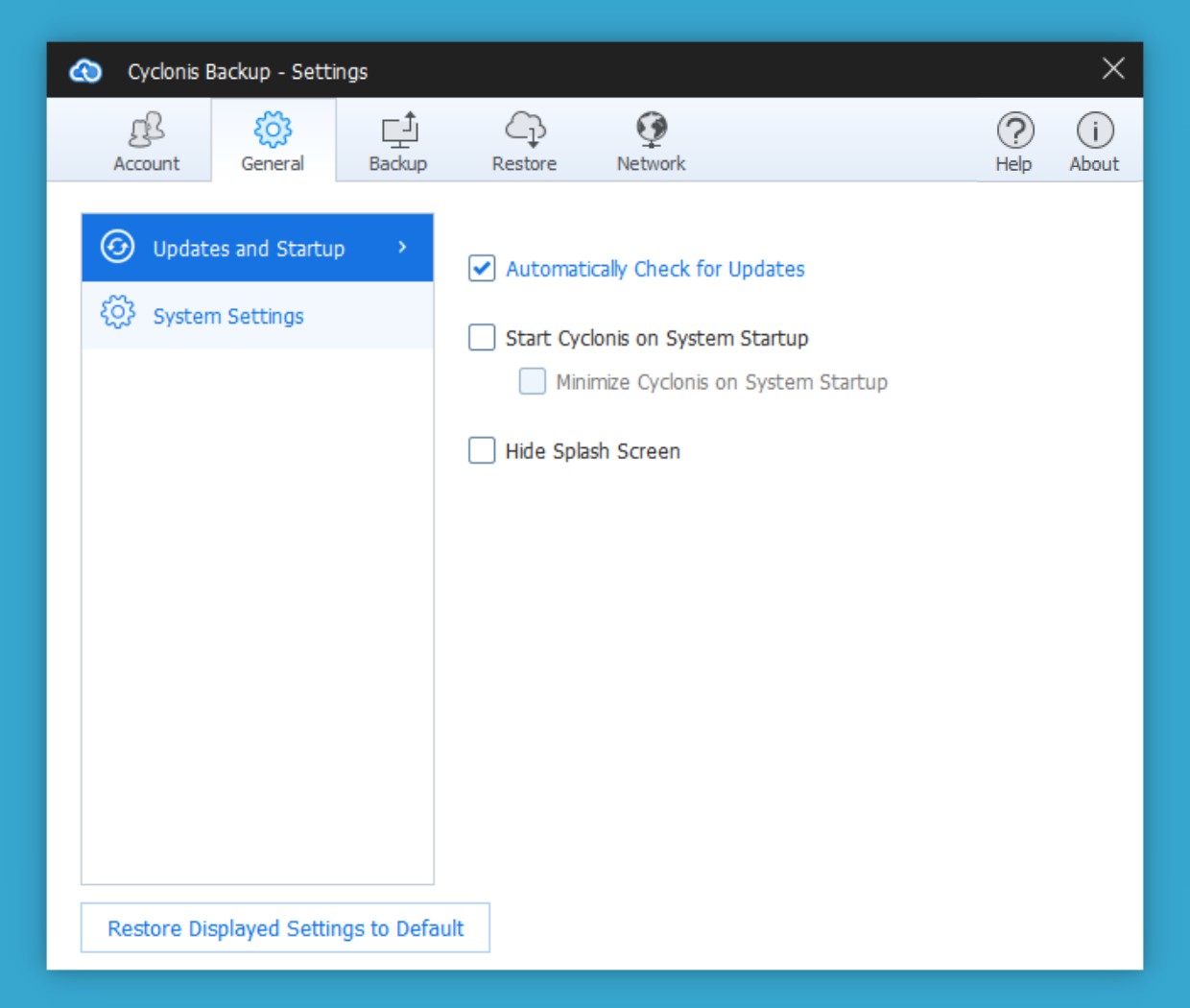
Εάν είναι επιλεγμένο το πλαίσιο ελέγχου Αυτόματη έλεγχος ενημερώσεων, το Cyclonis Backup θα ελέγξει αυτόματα για ενημερώσεις προγράμματος κατά την εκτόξευσή του και περιοδικά κατά την εκτέλεση. Θα σας ζητηθεί να εγκαταστήσετε τυχόν διαθέσιμες ενημερώσεις. Για την ευκολία σας, αυτή η επιλογή είναι ενεργοποιημένη από προεπιλογή. Σας συνιστούμε να αφήσετε αυτή την επιλογή επιλεγμένη για να διασφαλίσετε ότι το Cyclonis Backup παραμένει ενημερωμένο στον υπολογιστή σας.
Εάν είναι ενεργοποιημένο το πλαίσιο ελέγχου Έναρξη Cyclonis κατά την εκκίνηση του συστήματος, το Cyclonis Backup θα εκκινήσει αυτόματα όταν εκκινήσετε το σύστημά σας. Για την ευκολία σας, αυτή η επιλογή είναι ενεργοποιημένη από προεπιλογή. Όταν αυτή η επιλογή είναι ενεργοποιημένη, έχετε επίσης τη δυνατότητα ενεργοποίησης του πλαισίου ελέγχου Ελαχιστοποίηση κυκλώνα στο σύστημα εκκίνησης. Εάν επιλεγεί, το Cyclonis Backup θα ελαχιστοποιηθεί στο δίσκο συστήματος όταν ξεκινήσει. Για να ανοίξετε τη διεπαφή, κάντε διπλό κλικ στο εικονίδιο Cyclonis Backup στο δίσκο συστήματος.
Εάν είναι επιλεγμένο το πλαίσιο ελέγχου Απόκρυψη οθόνης απόκρυψης, η οθόνη εκκίνησης Cyclonis Backup δεν θα εμφανιστεί κατά την εκκίνηση.
Εάν κάνετε κλικ στο κουμπί Επαναφορά εμφανιζόμενων ρυθμίσεων σε προεπιλογή, θα επανέλθουν όλες οι ρυθμίσεις στις ενότητες Γενικές > Ενημερώσεις και εκκίνηση στις προεπιλεγμένες τιμές τους.
- Το μενού System Settings (Ρυθμίσεις συστήματος) στην καρτέλα General (Γενικά) σας επιτρέπει να διαμορφώσετε τις ρυθμίσεις που σχετίζονται με την εμφάνιση και τη γλώσσα του Cyclonis Backup. Παρέχει επίσης μια βολική τοποθεσία όπου μπορείτε να επαληθεύσετε την έκδοση του Cyclonis Backup και να ελέγξετε με μη αυτόματο τρόπο τις διαθέσιμες ενημερώσεις προγράμματος.
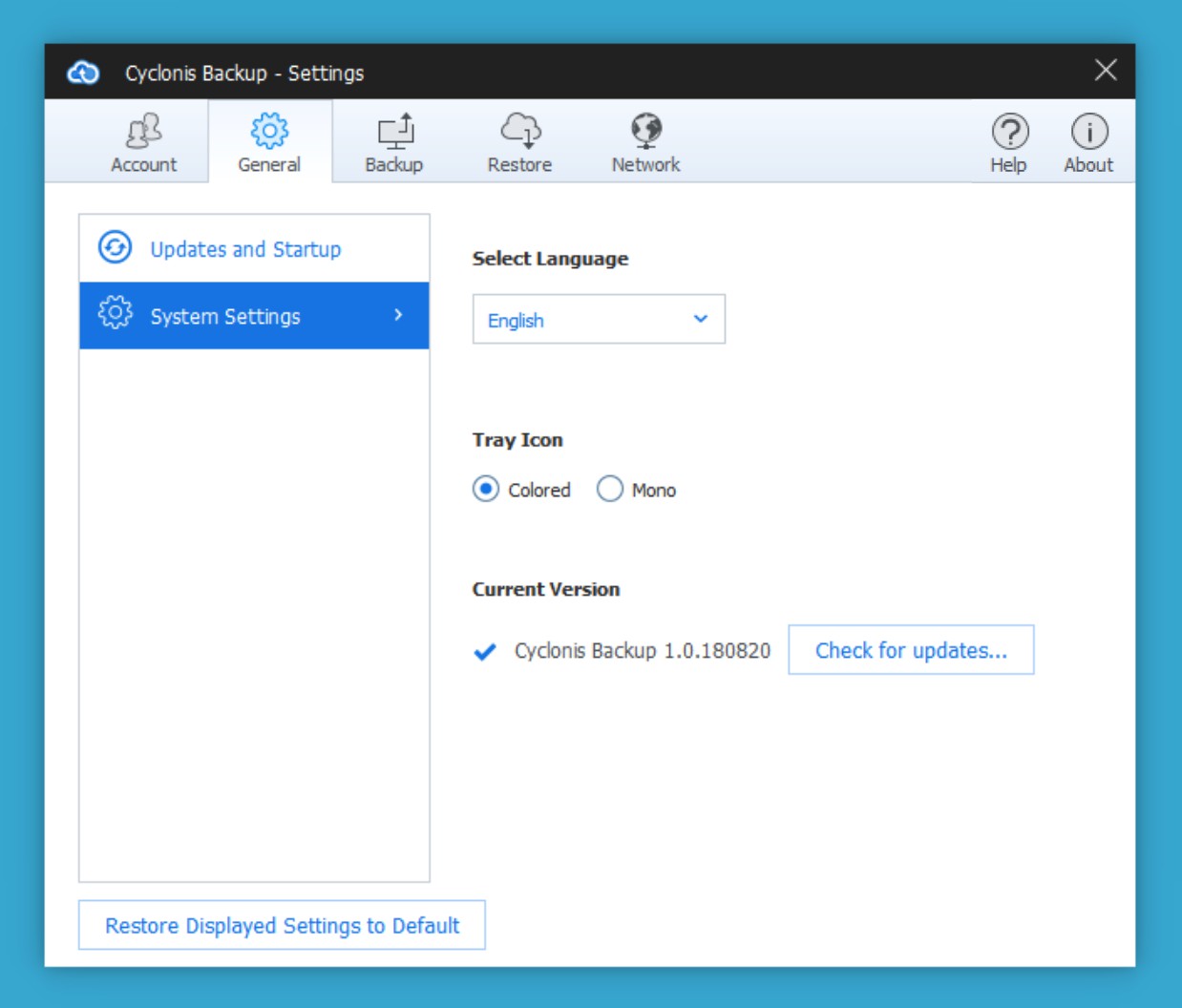
Το αναπτυσσόμενο μενού Επιλογή γλώσσας σάς επιτρέπει να αλλάξετε τη γλώσσα της εφαρμογής Cyclonis Backup.
Κάτω από το αναπτυσσόμενο μενού Επιλογή γλώσσας, μπορείτε να αλλάξετε την εμφάνιση του εικονιδίου δίσκου Cyclonis Backup Tray
Έχετε δύο επιλογές:
- Εγχρωμος
- Μονο
Από προεπιλογή, η επιλογή "Έγχρωμη" έχει επιλεγεί για την έκδοση των Windows και έχει επιλεγεί Mono για την έκδοση macOS.
Αυτή η οθόνη εμφανίζει επίσης την έκδοση της εφαρμογής Cyclonis Backup που εκτελείτε αυτή τη στιγμή. Μπορείτε να κάνετε κλικ στο κουμπί Έλεγχος για ενημερώσεις... για να ελέγξετε αν υπάρχει νεότερη έκδοση. Εάν είναι διαθέσιμη μια ενημερωμένη έκδοση, θα σας ζητηθεί να την εγκαταστήσετε.
Εάν κάνετε κλικ στο κουμπί Επαναφορά εμφανιζόμενων ρυθμίσεων σε προεπιλογή, θα επανέλθουν όλες οι ρυθμίσεις στην ενότητα Γενικές > Ρυθμίσεις συστήματος στις προεπιλεγμένες τιμές τους.
- Η καρτέλα "Εφεδρική"
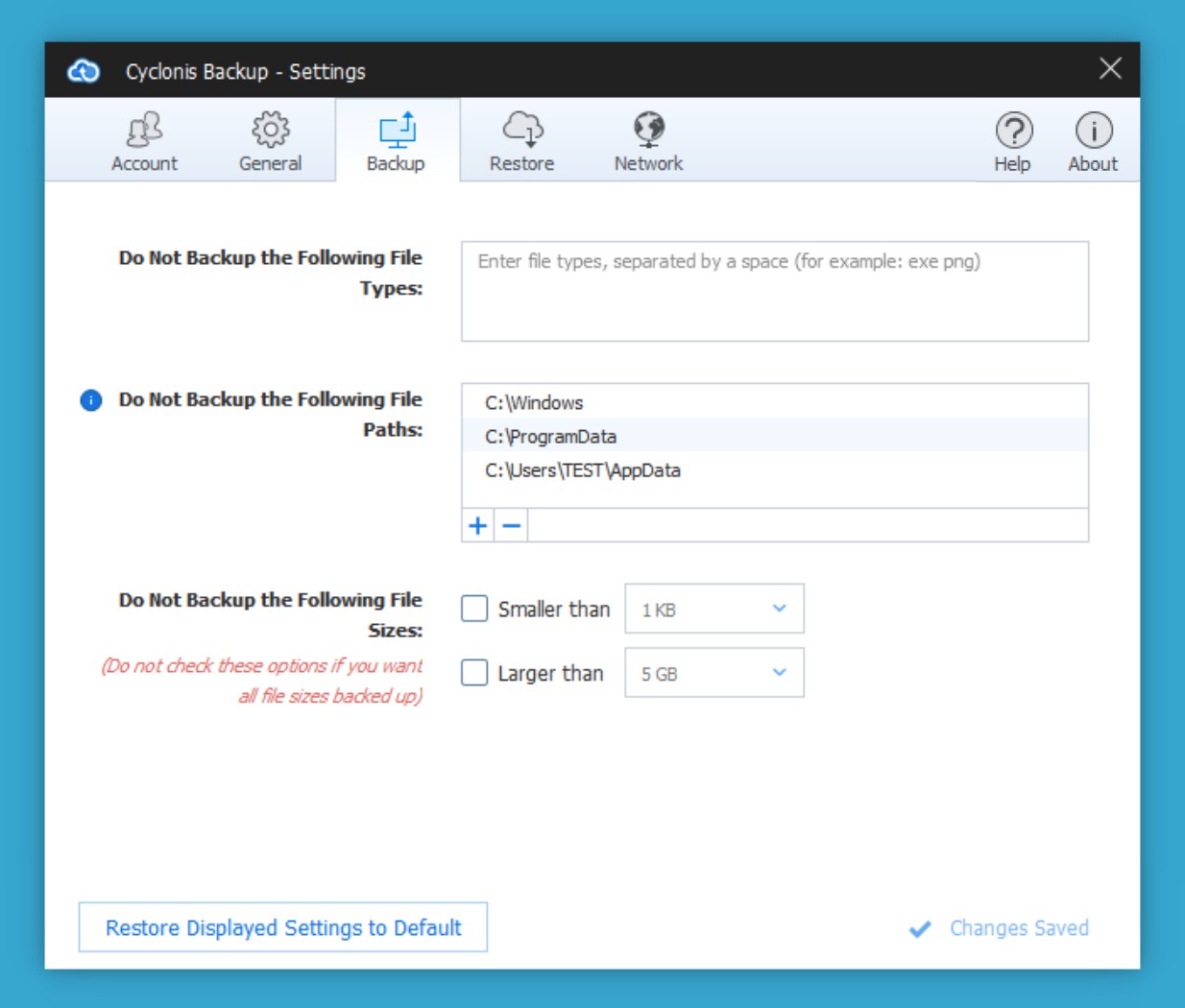
Η καρτέλα Backup σάς επιτρέπει να προσαρμόσετε τις ρυθμίσεις που σχετίζονται με τις εργασίες δημιουργίας αντιγράφων ασφαλείας.
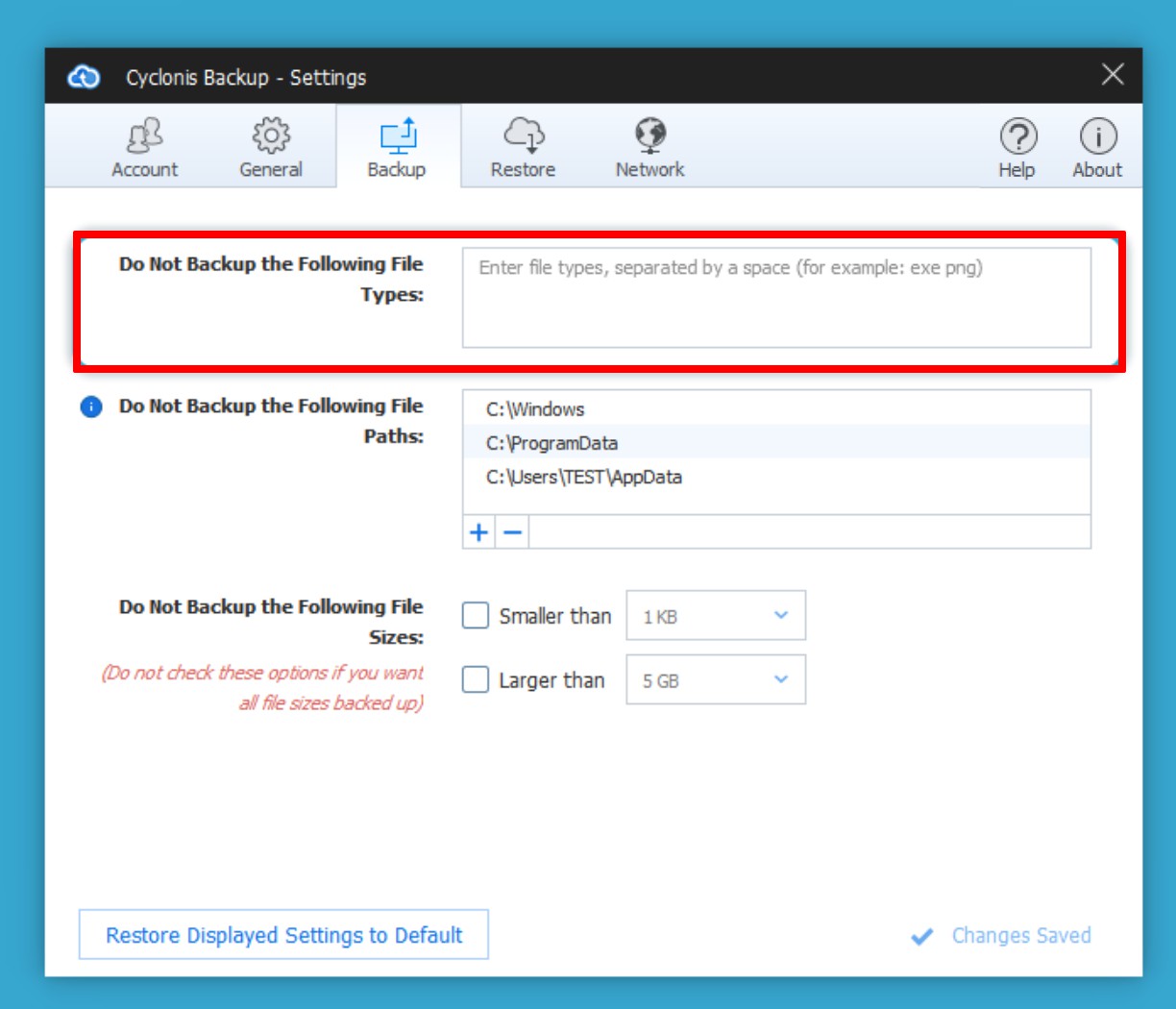
Το πεδίο Μη δημιουργία αντιγράφων ασφαλείας των ακόλουθων τύπων αρχείων σας επιτρέπει να εξαιρέσετε συγκεκριμένους τύπους αρχείων από όλα τα αντίγραφα ασφαλείας του Cyclonis Backup. Αυτή η λειτουργία μπορεί να είναι χρήσιμη για τη μείωση του χώρου που καταναλώνουν τα αντίγραφα ασφαλείας και για την επιτάχυνση της διαδικασίας δημιουργίας αντιγράφων ασφαλείας. Για παράδειγμα, μπορεί να θέλετε να αποκλείσετε ορισμένους τύπους αρχείων μεγάλων πολυμέσων ή αρχείων temp με βάση την επέκταση αρχείου.
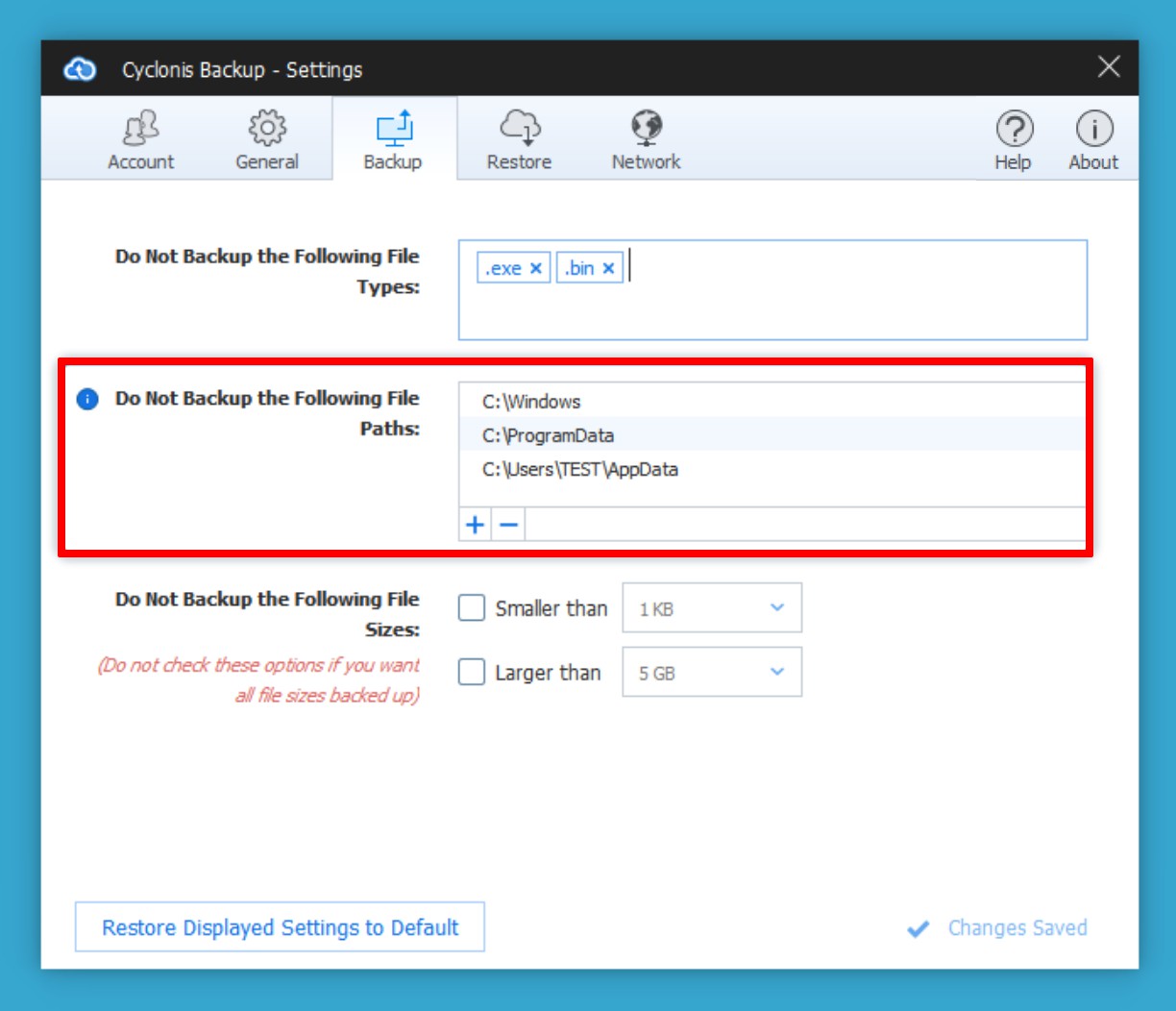
Για να αποκλείσετε συγκεκριμένους τύπους αρχείων από τα αντίγραφα ασφαλείας, κάντε κλικ στο πεδίο και πληκτρολογήστε τις επεκτάσεις αρχείων των τύπων αρχείων που δεν θέλετε να δημιουργήσετε αντίγραφα ασφαλείας. Μπορείτε να εισάγετε πολλαπλές επεκτάσεις αρχείων, χωρισμένες με κενά. Για παράδειγμα, για να εξαιρέσετε τα αρχεία exe και τα αρχεία.mkv, πληκτρολογήστε exe mkv.
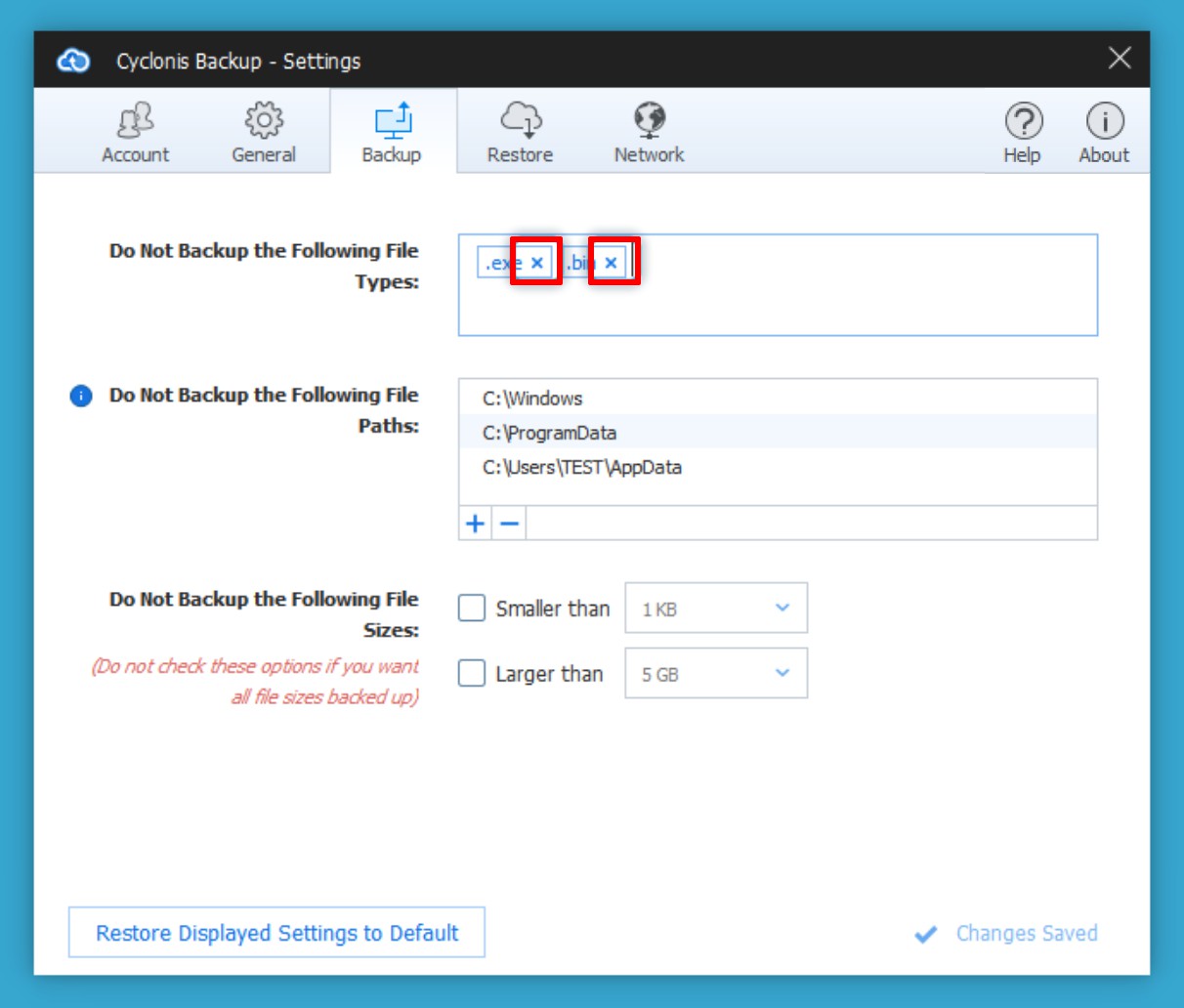
Μπορείτε να καταργήσετε τους τύπους αρχείων από τη λίστα εξαιρέσεων τοποθετώντας το δρομέα κειμένου στο πεδίο δίπλα στον τύπο αρχείου και πατώντας Backspace ή Delete ή κάνοντας κλικ στο κουμπί x δίπλα στις επεκτάσεις που θέλετε να καταργήσετε από τη λίστα.
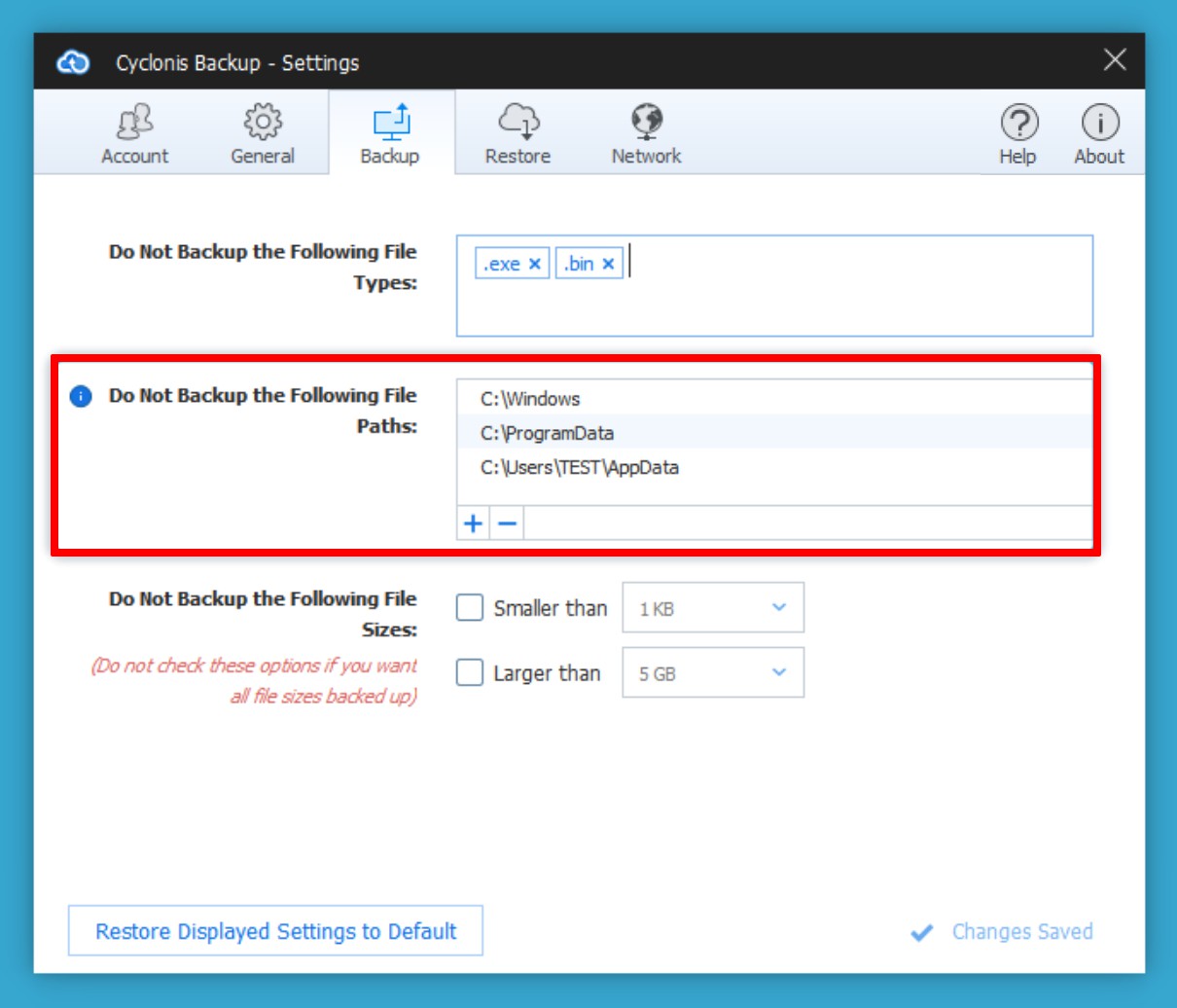
Η λίστα "Μη δημιουργία αντιγράφων ασφαλείας των ακόλουθων διαδρομών αρχείων" περιέχει φακέλους που θα εξαιρεθούν όταν το Cyclonis Backup σαρώνει τον σκληρό σας δίσκο για να ταξινομήσει τα αρχεία και να καθορίσει ποια αρχεία θα δημιουργήσουν αντίγραφα ασφαλείας. Από προεπιλογή, η λίστα περιλαμβάνει φακέλους συστήματος που συνήθως δεν περιέχουν δεδομένα που απαιτούν δημιουργία αντιγράφων ασφαλείας.
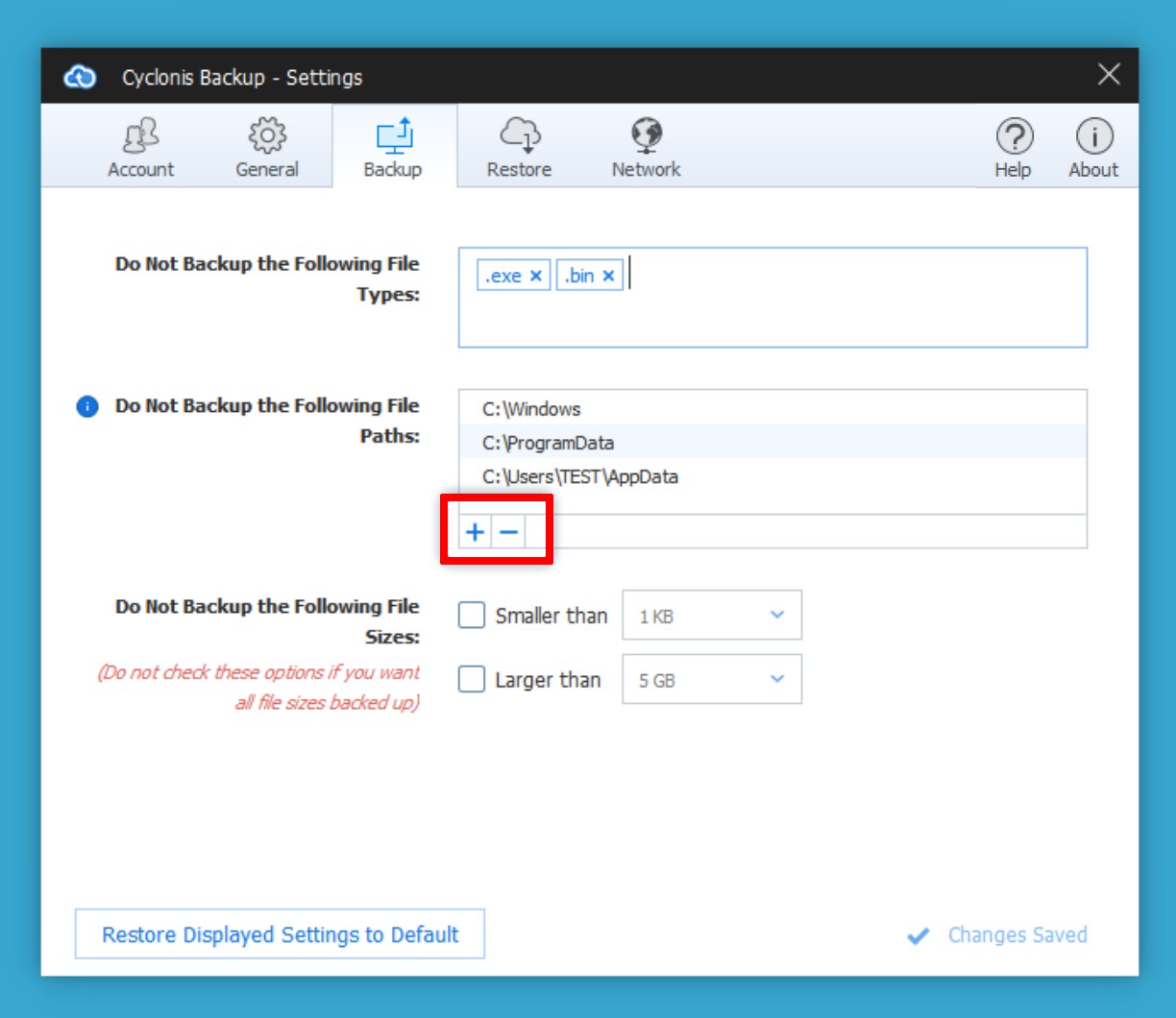
Μπορείτε να προσθέσετε επιπλέον φακέλους σε αυτήν τη λίστα κάνοντας κλικ στο κουμπί + κάτω από τη λίστα, περιηγώντας στο φάκελο που θέλετε να προσθέσετε και κάνοντας κλικ στην επιλογή Επιλογή φακέλου. Για να καταργήσετε ένα φάκελο από τη λίστα, επιλέξτε το κάνοντας κλικ πάνω του και κάντε κλικ στο κουμπί - κάτω από τη λίστα.
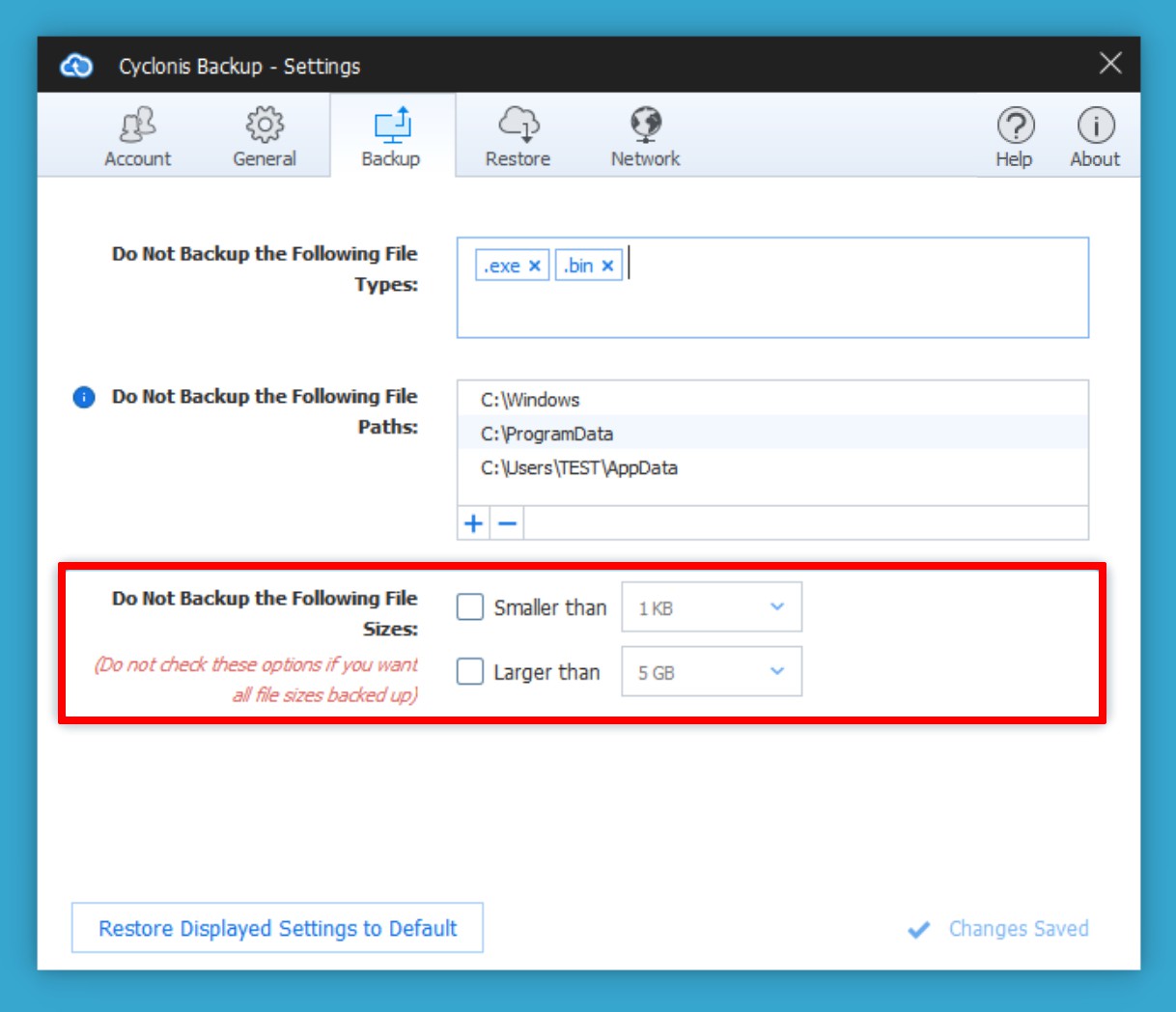
Μπορείτε να ρυθμίσετε το Cyclonis Backup για να αποκλείσετε τα αρχεία που είναι μεγαλύτερα ή μικρότερα από τα μεγέθη που ορίζονται από το χρήστη.
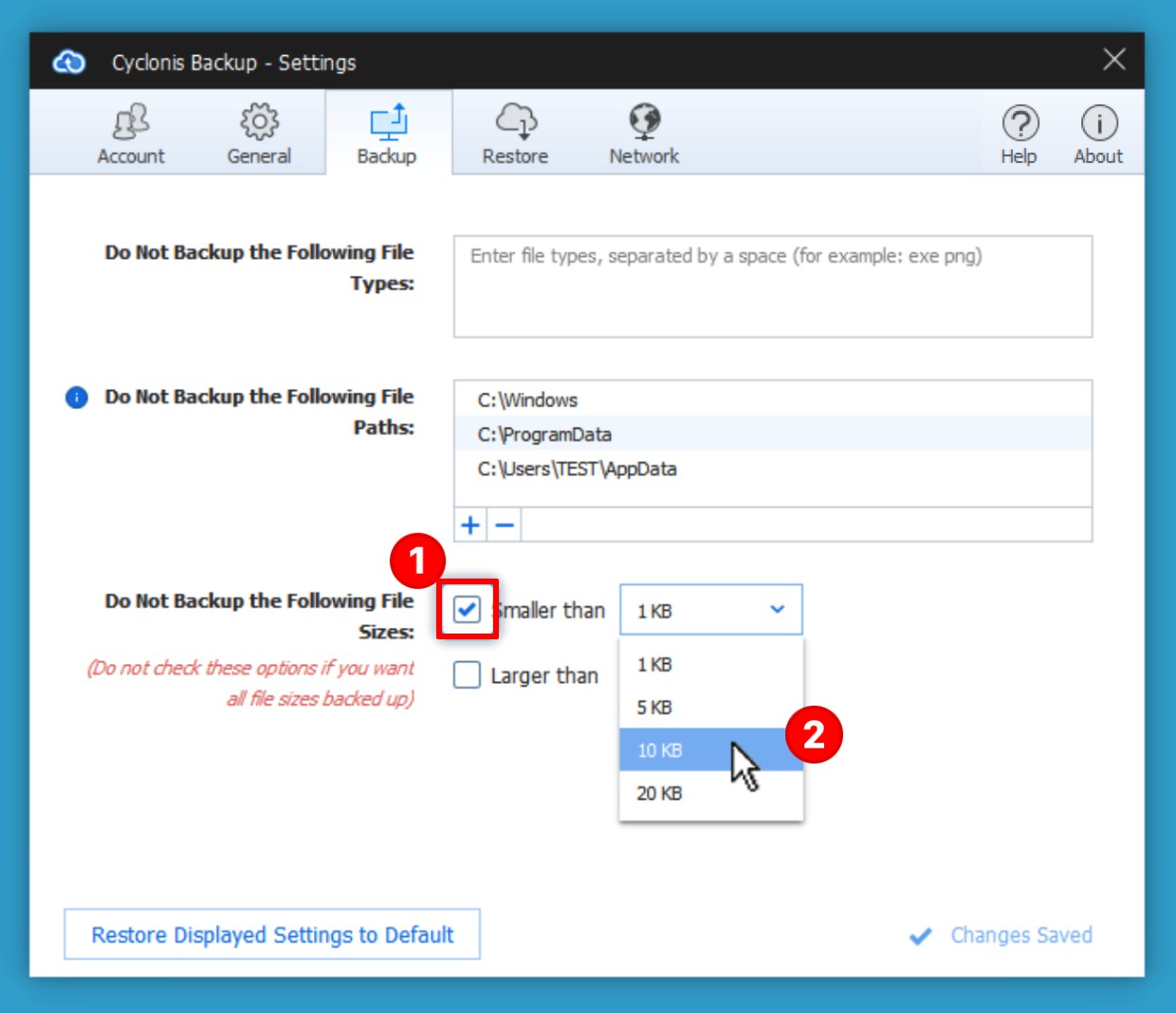
Για να αποκλείσετε τα αρχεία από αντίγραφα ασφαλείας που είναι μικρότερα από ένα συγκεκριμένο μέγεθος, επιλέξτε το πλαίσιο ελέγχου Μικρότερο από το (1) για να ενεργοποιήσετε το αναπτυσσόμενο μενού δίπλα σε αυτό. Στη συνέχεια, μπορείτε να επιλέξετε ένα μέγεθος αρχείου κατωφλίου από το αναπτυσσόμενο μενού (2). Οποιοδήποτε αρχείο μικρότερο από το επιλεγμένο όριο θα αποκλειστεί από τα αντίγραφα ασφαλείας.
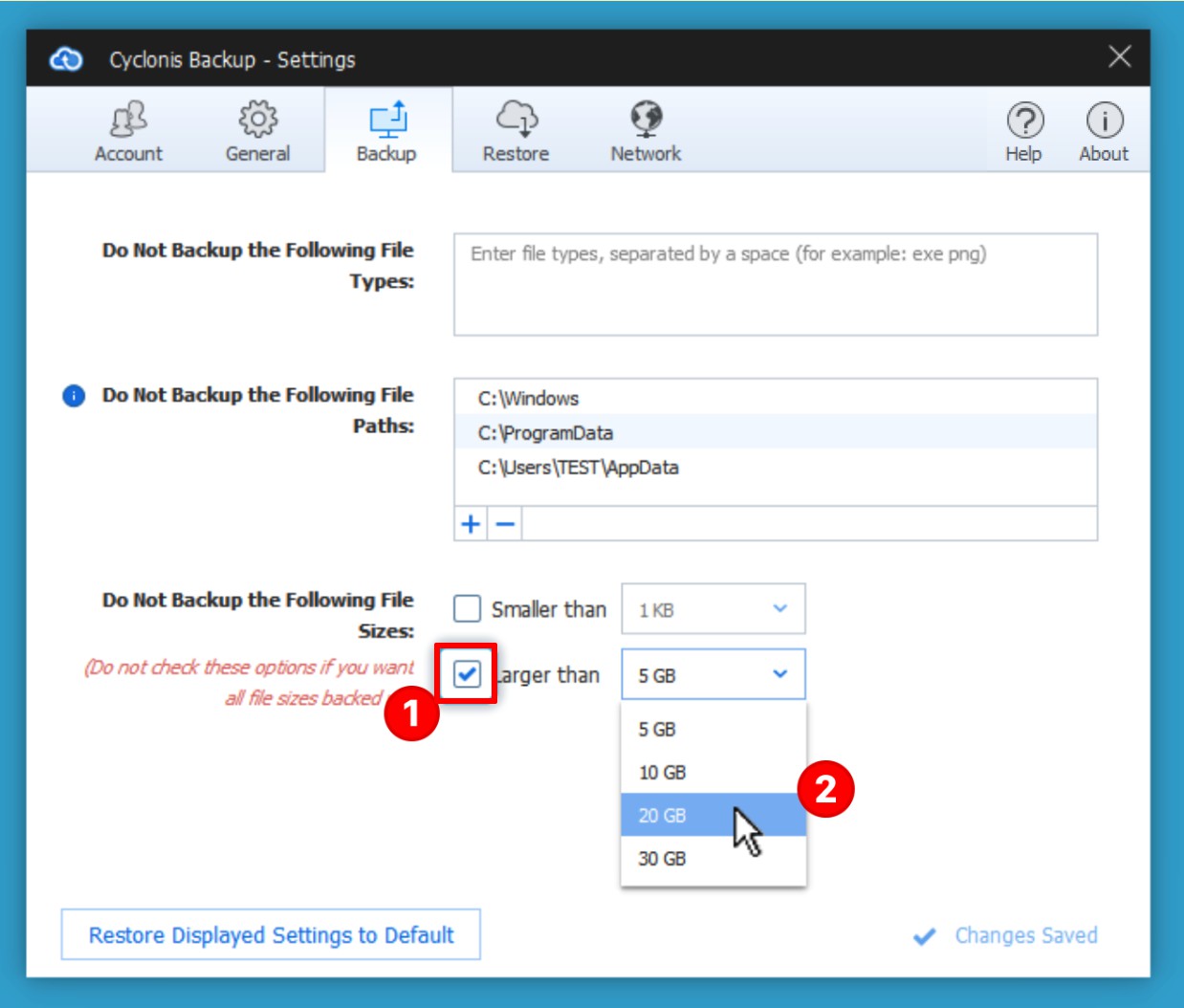
Για να εξαιρέσετε αρχεία από αντίγραφα ασφαλείας που είναι μεγαλύτερα από ένα συγκεκριμένο μέγεθος, επιλέξτε το πλαίσιο ελέγχου Μεγαλύτερο από το (1) για να ενεργοποιήσετε το αναπτυσσόμενο μενού δίπλα του (2). Στη συνέχεια, μπορείτε να επιλέξετε ένα μέγεθος αρχείου κατωφλιού από το αναπτυσσόμενο μενού. Οποιοδήποτε αρχείο μεγαλύτερο από το επιλεγμένο όριο θα αποκλειστεί από τα αντίγραφα ασφαλείας.
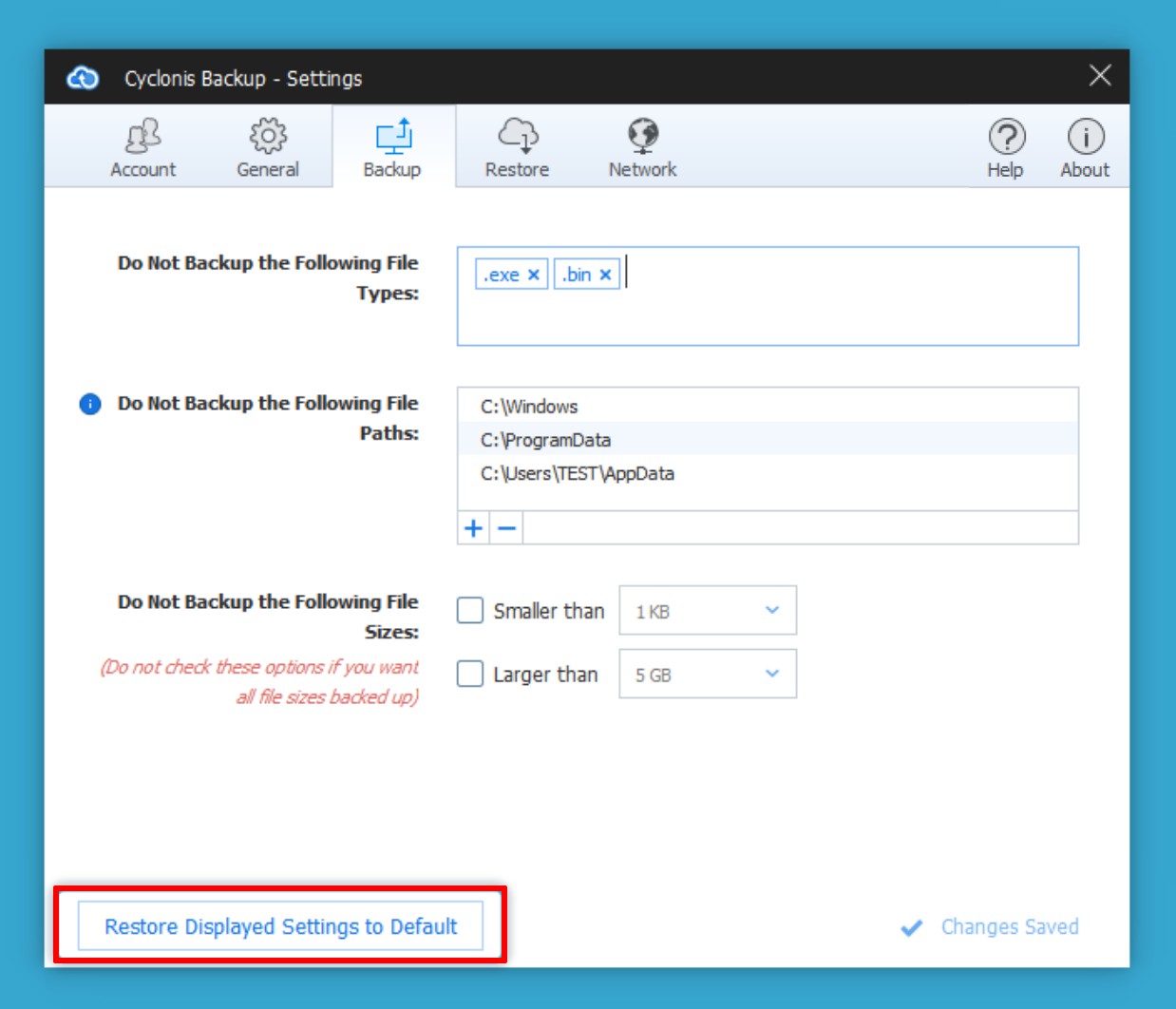
Εάν κάνετε κλικ στο κουμπί Επαναφορά εμφανιζόμενων ρυθμίσεων σε προεπιλογή, θα επανέλθουν όλες οι ρυθμίσεις στην καρτέλα Backup στην προεπιλεγμένη τους κατάσταση.
- Η καρτέλα Επαναφορά
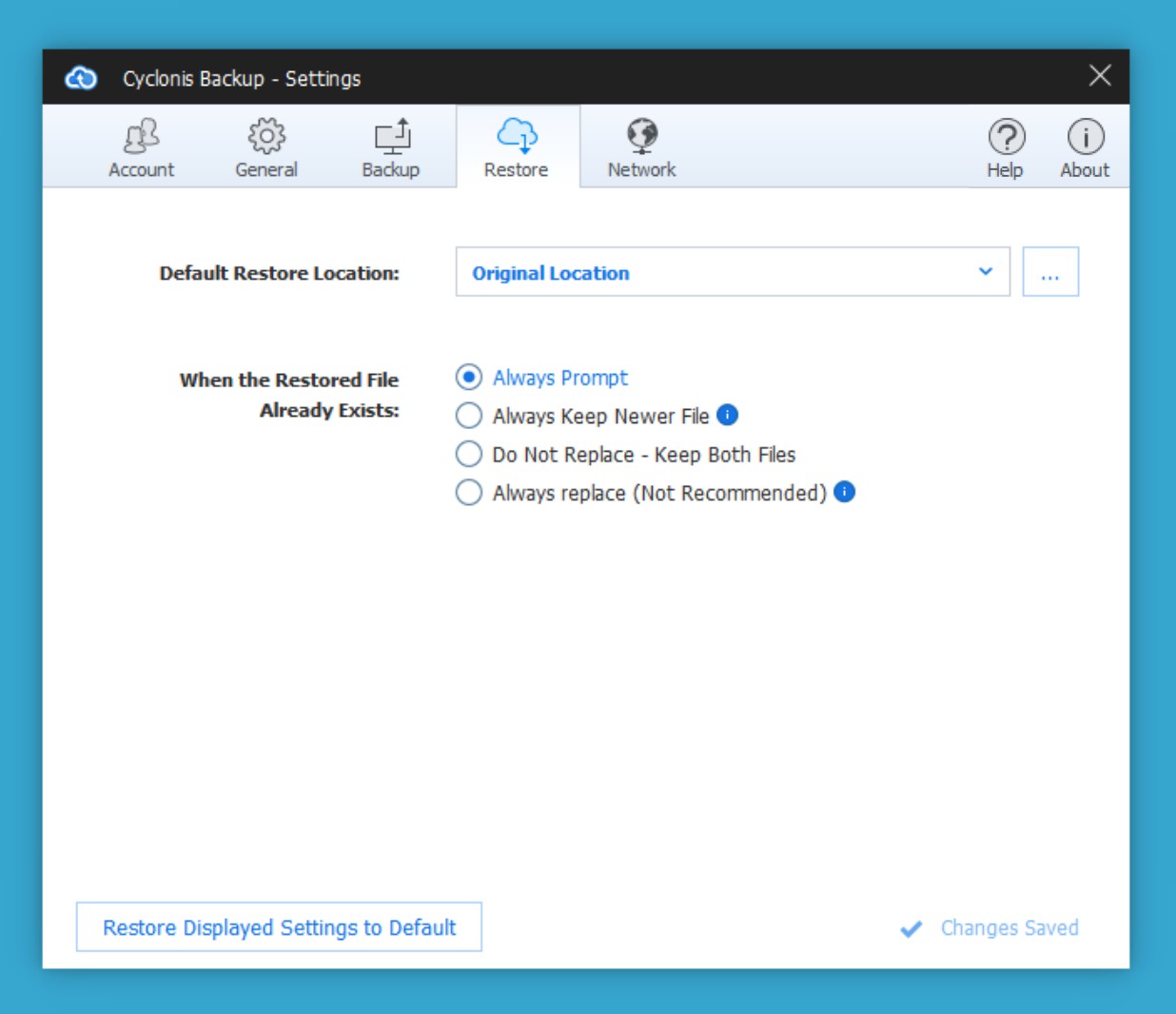
Η καρτέλα Επαναφορά στο παράθυρο Ρυθμίσεις σάς επιτρέπει να προσαρμόσετε τον τρόπο με τον οποίο το Cyclonis Backup επαναφέρει τα αρχεία. Μπορείτε να ορίσετε την προεπιλεγμένη θέση όπου θα αποκατασταθούν τα αρχεία. Μπορείτε επίσης να διαμορφώσετε τις ενέργειες που θα λάβει η Cyclonis Backup κατά την επαναφορά αρχείων που υπάρχουν ήδη στον υπολογιστή σας.
Προεπιλεγμένη τοποθεσία επαναφοράς
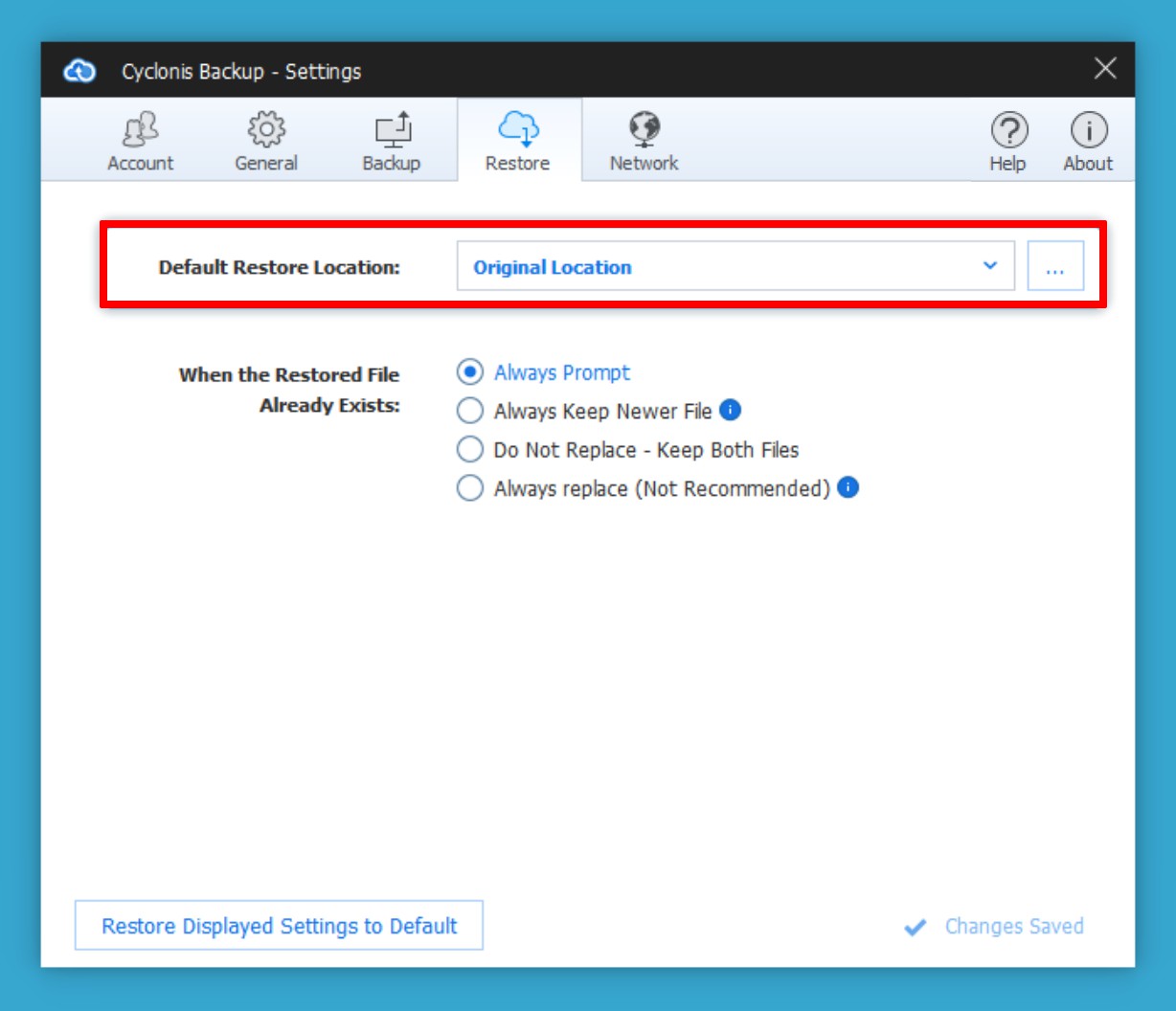
Η προεπιλεγμένη τοποθεσία επαναφοράς προσδιορίζει το φάκελο στον οποίο θα αποκατασταθούν τα αρχεία σας αν κάνετε κλικ στο κουμπί Επαναφορά τώρα κατά τη διάρκεια της διαδικασίας επαναφοράς χωρίς να αλλάξετε άλλες ρυθμίσεις.
Κατά την αρχική εγκατάσταση, η προεπιλεγμένη θέση επαναφοράς έχει οριστεί στην αρχική θέση (δηλ. Εάν ένα αρχείο που ονομάζεται document.txt βρίσκεται στο φάκελο C:\Folder\ όταν δημιουργήθηκε αντίγραφο ασφαλείας, το Cyclonis Backup θα προσπαθήσει να επαναφέρει το φάκελο C:\Folder\ ντοσιέ).
ΣΗΜΕΙΩΣΗ: Εάν ο αρχικός φάκελος δεν υπάρχει, το Cyclonis Backup θα προσπαθήσει να το δημιουργήσει και να επαναφέρει τα αρχεία σε αυτό.
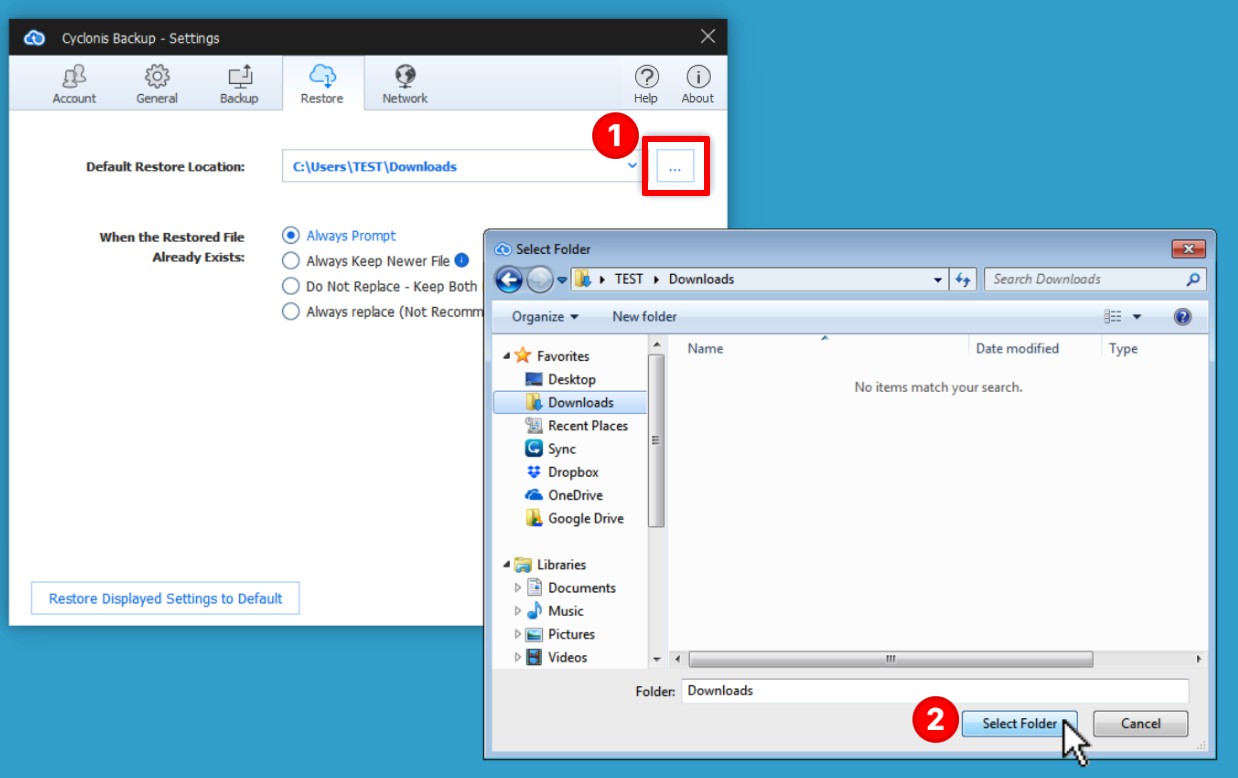
Για να ορίσετε μια διαφορετική προεπιλεγμένη τοποθεσία επαναφοράς, κάντε κλικ στο κουμπί με τρία τελεία  (1) και εντοπίστε τον επιθυμητό φάκελο.
(1) και εντοπίστε τον επιθυμητό φάκελο.
Μόλις επιλέξετε τον επιθυμητό φάκελο, κάντε κλικ στην επιλογή Επιλογή φακέλου (2) για να ορίσετε την προεπιλεγμένη θέση επαναφοράς και να αποθηκεύσετε τη ρύθμιση.
Αν έχετε τροποποιήσει προηγουμένως την προεπιλεγμένη τοποθεσία επαναφοράς, οι παλιότεροι φάκελοι που έχετε ορίσει θα εμφανιστούν στο αναπτυσσόμενο μενού.
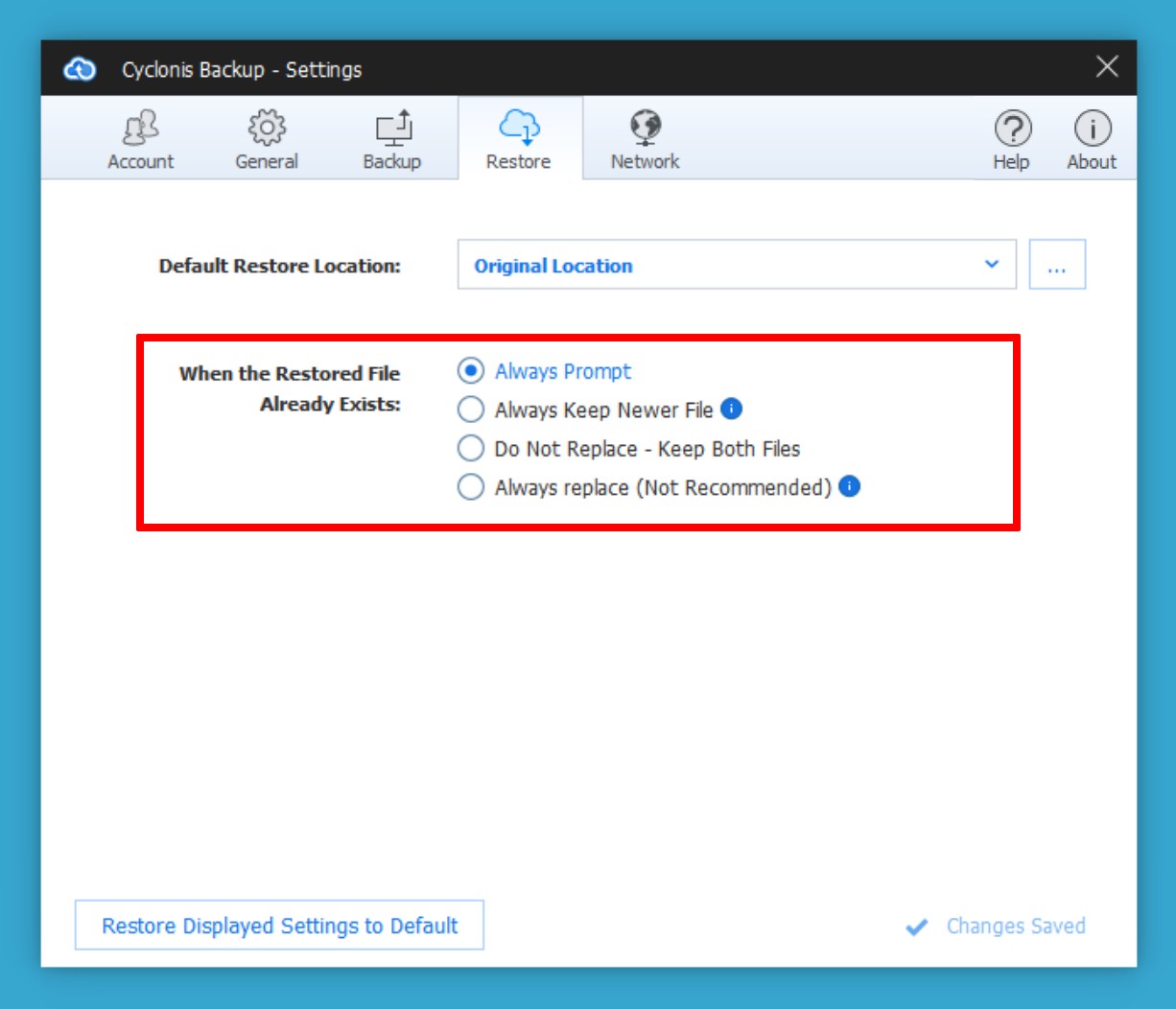
Αν τυχόν αρχεία που επαναφέρετε από το Cloud υπάρχουν ήδη στο σύστημά σας, το Cyclonis Backup θα αναλύσει τα αρχεία του συστήματός σας και τα αρχεία αντιγράφων ασφαλείας για να διαπιστώσει εάν είναι ταυτόσημα ή διαφορετικά. Εάν τα αρχεία είναι πανομοιότυπα, το Cyclonis Backup θα παραλείψει το αρχείο. Εάν τα αρχεία δεν είναι ίδια, το Cyclonis Backup, από προεπιλογή, θα σας ρωτήσει πώς θέλετε να προχωρήσετε.
Από προεπιλογή, το Cyclonis Backup έχει ρυθμιστεί ώστε να σας ζητάει όταν προσπαθείτε να επαναφέρετε διάφορες εκδόσεις αρχείων που υπάρχουν ήδη στο σύστημά σας. Εάν θέλετε, μπορείτε να τροποποιήσετε την προεπιλεγμένη συμπεριφορά μέσω της ρύθμισης Όταν το αρχείο που έχει αποκατασταθεί υπάρχει ήδη. Μπορείτε να επιλέξετε από τις ακόλουθες επιλογές:
- Πάντα προτροπή - Ενεργοποιημένη από προεπιλογή, αυτή η επιλογή θα σας προτρέψει σε κάθε εργασία επαναφοράς στην οποία υπάρχει διαφορετική έκδοση ενός αρχείου στο σύστημά σας.
- Να διατηρείτε πάντα νέο αρχείο - Εάν αυτή η επιλογή είναι επιλεγμένη, το Cyclonis Backup θα συγκρίνει την ηλικία του τοπικού αρχείου στο σύστημά σας και το αρχείο που αποκαθίσταται από το αντίγραφο ασφαλείας. Εάν το τοπικό αρχείο έχει τροποποιηθεί πιο πρόσφατα από το αρχείο που έχει αποκατασταθεί, το Cyclonis Backup δεν θα αντικαταστήσει το τοπικό αρχείο. Αν το αρχείο που έχει αποκατασταθεί από το αντίγραφο ασφαλείας είναι νεότερο, το τοπικό αρχείο θα αντικατασταθεί.
- Μην αντικαταστήσετε - Κρατήστε και τα δύο αρχεία - Αυτή είναι η ασφαλέστερη επιλογή. Κάθε φορά που προσπαθείτε να επαναφέρετε ένα αρχείο που υπάρχει ήδη στον σκληρό σας δίσκο, το Cyclonis Backup θα μετονομάσει το υπάρχον αρχείο στον υπολογιστή σας (τοποθετώντας ένα (1) μετά το όνομα του αρχείου) και θα επαναφέρει το επιλεγμένο αρχείο (και την έκδοση) αποθηκεύοντας το με το αρχικό του όνομα. Αν θέλετε, μπορείτε να ελέγξετε με μη αυτόματο τρόπο τα δύο αρχεία και να αποφασίσετε ποια θέλετε να κρατήσετε (ή απλώς να διατηρήσετε και τις δύο εκδόσεις).
- Να αντικαθιστάτε πάντοτε (Δεν συνιστάται) - Εάν αυτή η επιλογή είναι ενεργοποιημένη, το Cyclonis Backup θα διαγράψει αυτόματα το τοπικό αρχείο και θα το αντικαταστήσει με το αρχείο ασφαλείας που επιλέξατε χωρίς άλλη επιβεβαίωση. Λάβετε υπόψη ότι η διαγραφή του τοπικού αρχείου γενικά ΔΕΝ είναι αναστρέψιμη και η χρήση αυτής της επιλογής μπορεί να οδηγήσει σε ακούσια απώλεια δεδομένων.
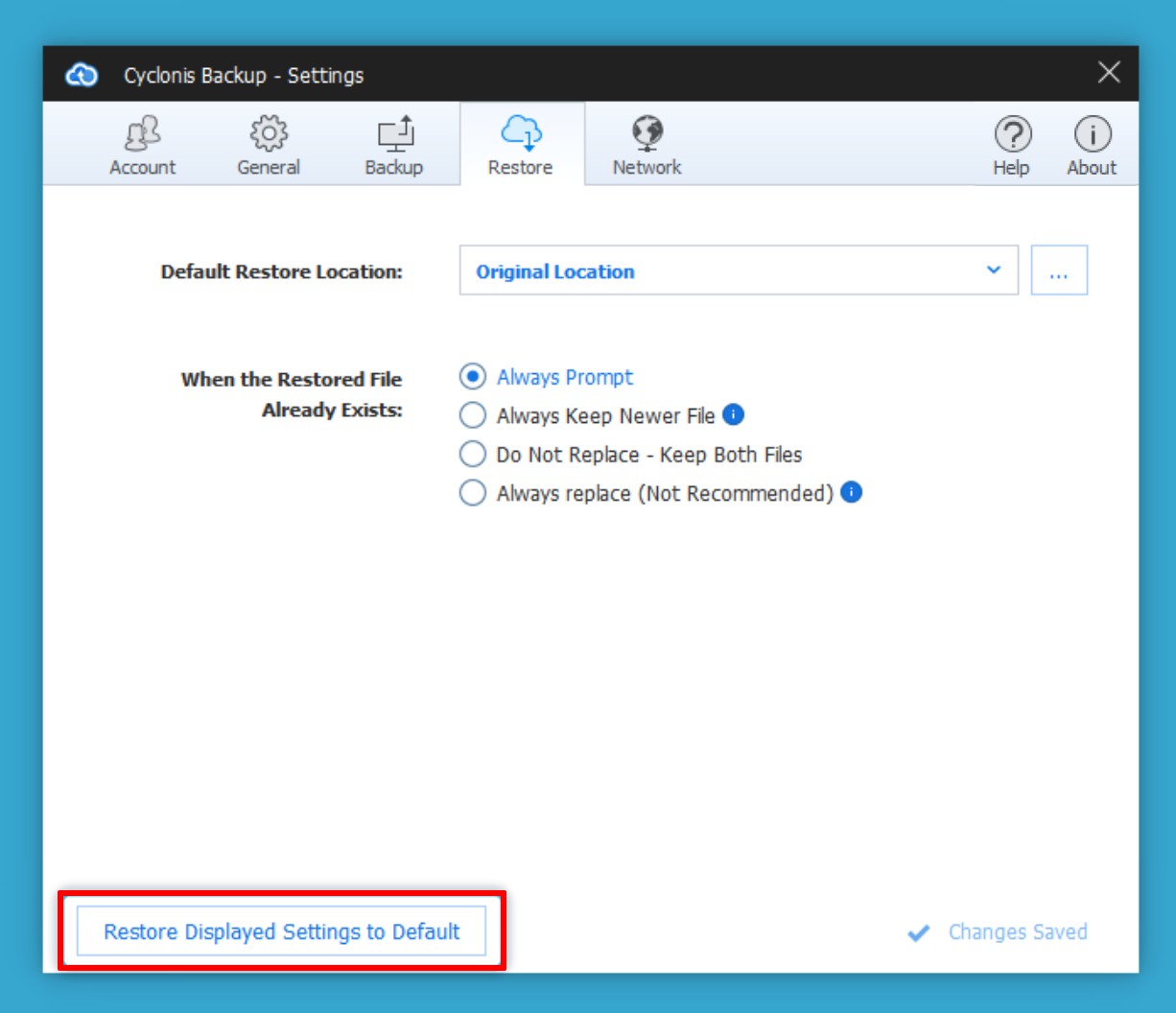
Για να επαναφέρετε όλες τις ρυθμίσεις στην καρτέλα "Επαναφορά" στην προεπιλεγμένη τους κατάσταση, κάντε κλικ στο κουμπί "Επαναφορά εμφανιζόμενων ρυθμίσεων σε προεπιλογή".
- Καρτέλα δικτύου
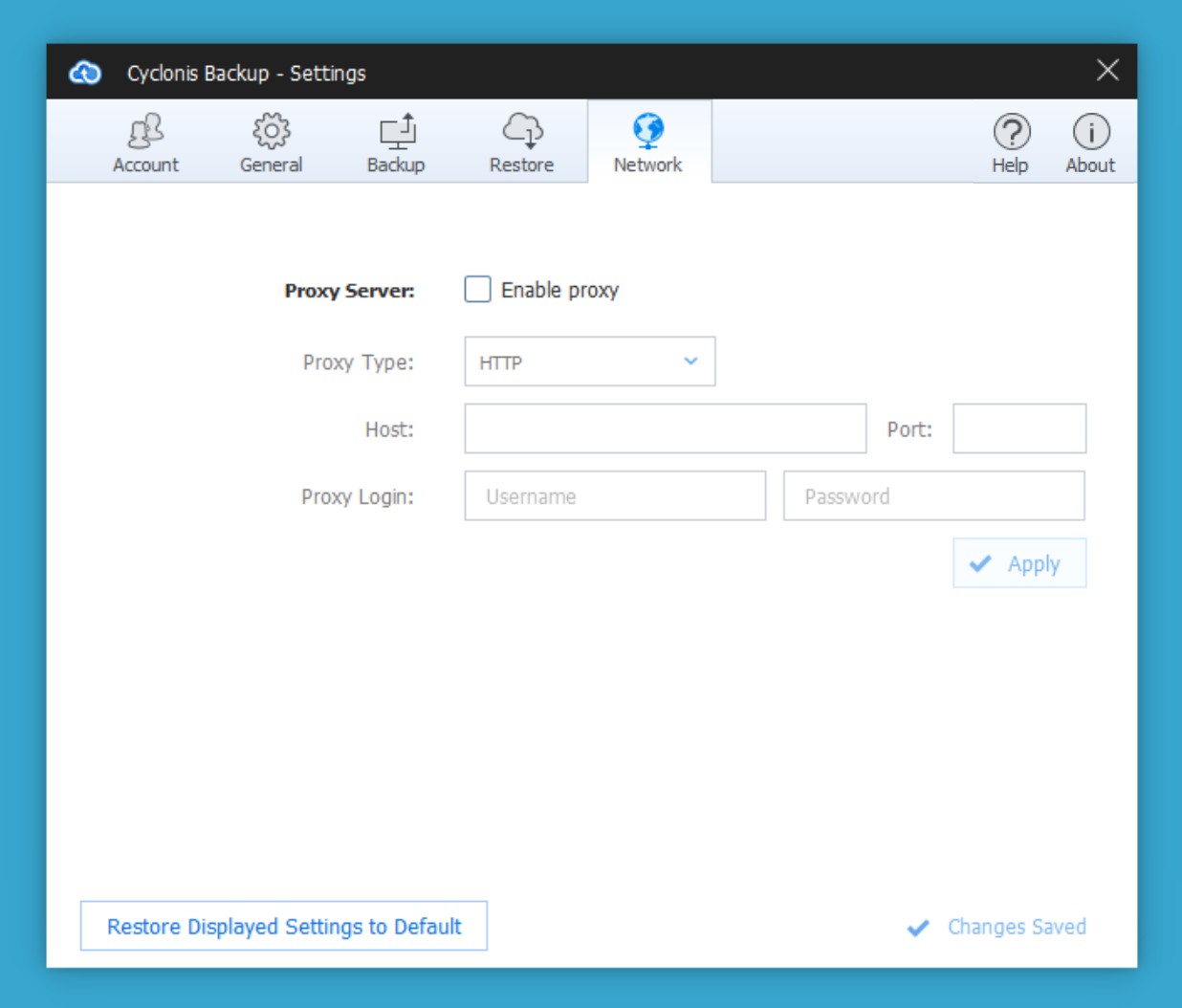
Η καρτέλα Δίκτυο σας επιτρέπει να ρυθμίσετε τον τρόπο σύνδεσης του Cyclonis Backup με το Internet. Η πλειοψηφία των χρηστών δεν θα πρέπει να αλλάξει αυτές τις ρυθμίσεις. Οι χρήστες που εκτελούν Cyclonis Backup πίσω από ένα εταιρικό τείχος προστασίας ίσως χρειαστεί να τροποποιήσουν αυτές τις ρυθμίσεις διακομιστή μεσολάβησης.
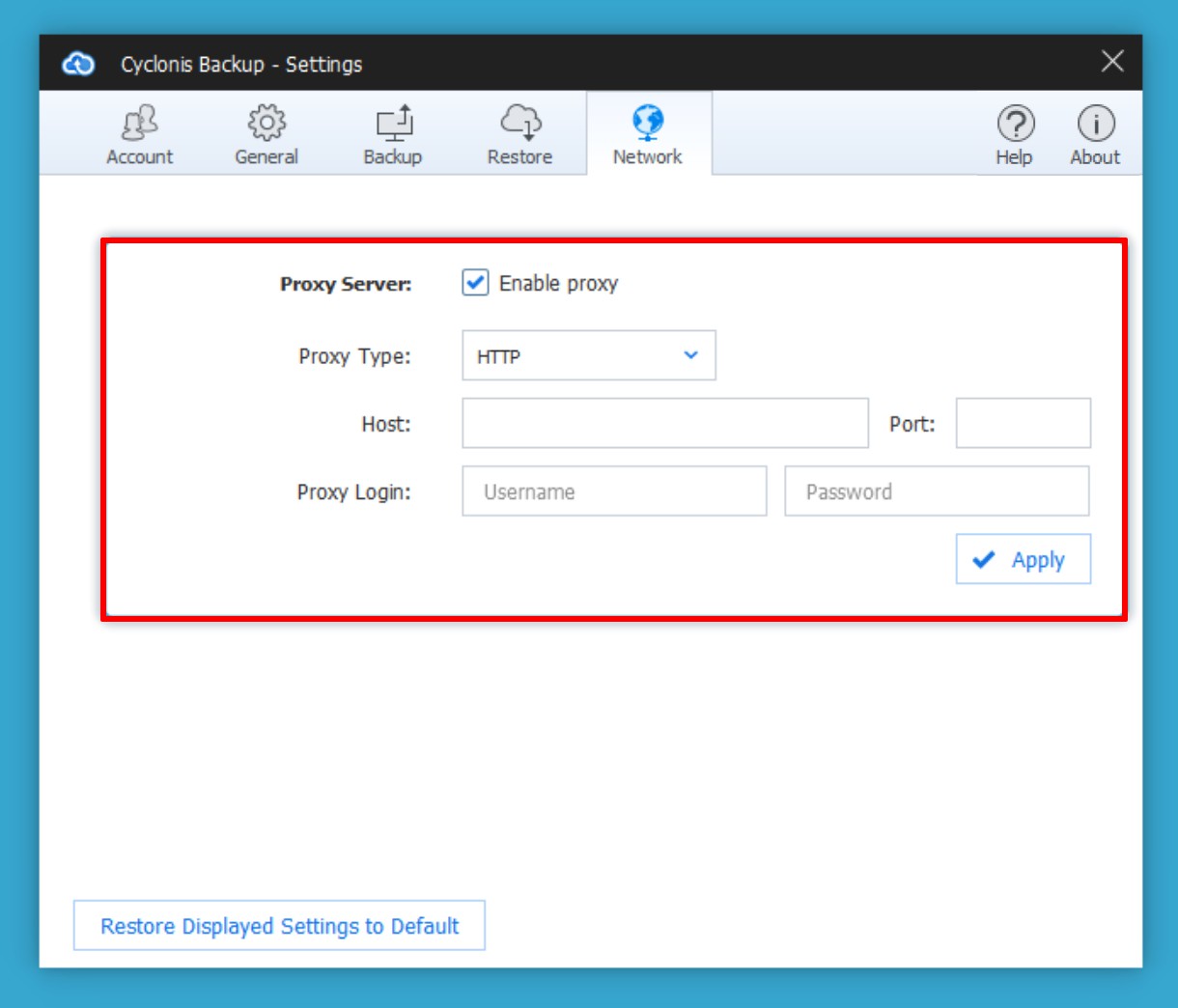
Μπορείτε να ρυθμίσετε το Cyclonis Backup για να συνδεθείτε στο Internet μέσω διακομιστή μεσολάβησης. Για να ενεργοποιήσετε έναν διακομιστή μεσολάβησης, επιλέξτε το πλαίσιο ελέγχου Ενεργοποίηση διακομιστή μεσολάβησης και εισαγάγετε τις λεπτομέρειες διαμόρφωσης του διακομιστή μεσολάβησης (τύπος, διακομιστής και θύρα και διαπιστευτήρια σύνδεσης). Εάν συνδέεστε στο Internet από εταιρικό δίκτυο, μπορείτε να λάβετε αυτές τις ρυθμίσεις από το διαχειριστή του συστήματός σας. Όταν ολοκληρώσετε τη διαμόρφωση, κάντε κλικ στο κουμπί Εφαρμογή.
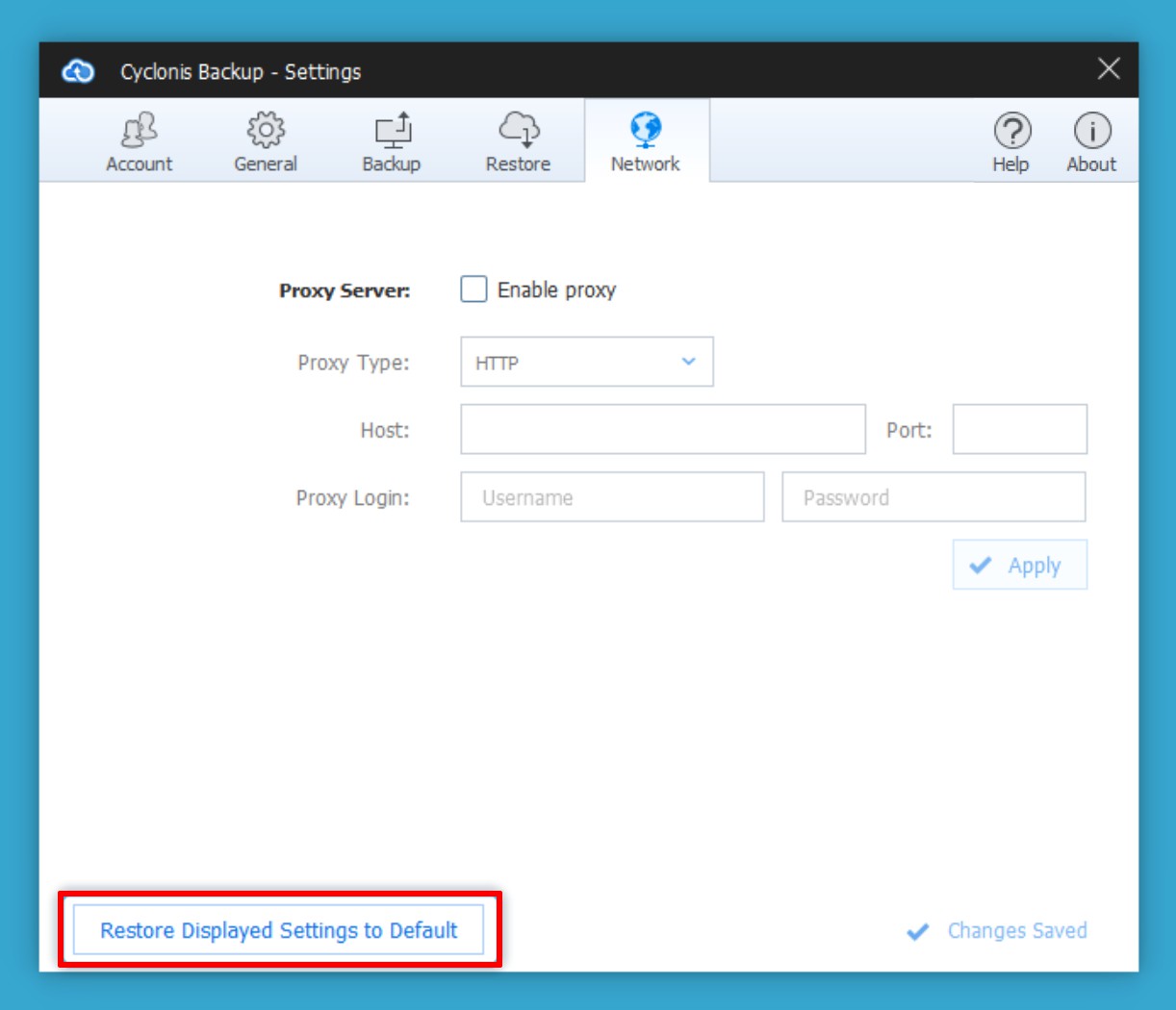
Μπορείτε να απενεργοποιήσετε τη σύνδεση διακομιστή μεσολάβησης, καταργώντας την επιλογή του πλαισίου ελέγχου Ενεργοποίηση διακομιστή μεσολάβησης. Για να επαναφέρετε όλες τις ρυθμίσεις στην καρτέλα Δίκτυο στην προεπιλεγμένη τους κατάσταση, κάντε κλικ στο κουμπί Επαναφορά εμφανιζόμενων ρυθμίσεων σε προεπιλογή.
